Cashflow 대시보드에서 Windows Forms 컨트롤 살펴보기
이번 달에는 Infragistics 에서는 일반적인 투박한 Windows Forms 응용 프로그램처럼 보이지 않는 Windows Forms 컨트롤을 사용하여 재무 현금 흐름 대시보드를 만드는 방법을 안내합니다.
이번 달에는 Infragistics 에서는 일반적인 투박한 Windows Forms 응용 프로그램처럼 보이지 않는 Windows Forms 컨트롤을 사용하여 재무 현금 흐름 대시보드를 만드는 방법을 안내합니다.
우선, Infragistics 디자이너들은 응용 프로그램이 어떤 모습이기를 원하는지에 대한 모형을 생각해 냈습니다.

모든 것이 말해지고 완료된 후 완성된 응용 프로그램은 다음과 같습니다.

이를 구현하는 가장 큰 과제는 '총 현금 흐름' 섹션의 맨 위에 있는 차트였습니다. 새로운 Infragistics UltraDataChart는 강력한 컨트롤이지만 즉시 원하는 효과를 얻을 수 없습니다. 보시다시피 총 현금 흐름 차트에는 두 개의 서로 다른 Y축이 있으며 중간 섹션은 실제로 일련의 레이블에 불과합니다. 이를 위해서는 창의적인 코딩이 필요했습니다.
사실, 그 맨 위 차트는 실제로 하나로 보이도록 영리하게 스타일이 지정된 3개의 개별 차트 컨트롤입니다.
첫 번째 차트는 간단한 꺾은선형 시리즈입니다.

두 번째는 축 레이블만 표시하고 데이터는 표시하지 않는 차트입니다.

세 번째 차트에는 4개의 열 시리즈가 포함되어 있으며, 2개는 유입 및 유출에 대한 것이고 다른 2개는 투영된 값(원으로 표시됨)에 대한 것입니다.

이를 위해서는 세 차트 모두의 동기화된 스크롤을 허용하기 위해 별도의 UltraScrollBar 컨트롤을 추가해야 했습니다. 그리고 '활성' 항목의 하이라이트는 반투명 오버레이와 테두리를 그리기 위해 컨트롤의 Paint 이벤트를 사용하여 달성되었습니다.
대시보드의 아래쪽 섹션에는 사용자의 선택에 따라 StackSeries 또는 AreaSeries를 사용하여 유입 및 유출에 대한 세부 정보가 표시됩니다.
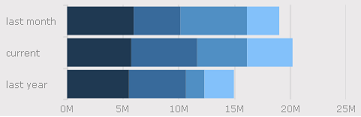
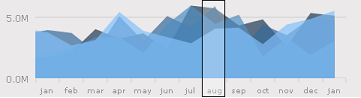
그리고 실제 숫자를 보여주기 위해 UltraWinGrid로 반올림합니다.

대시보드 왼쪽의 요약 블록은 Infragistics UltraLabel 컨트롤을 포함하는 UserControls입니다. UltraGridBagLayoutPanel 내부에 정렬되어 폼에 비례하여 크기가 조정됩니다.

이 대시보드에 얼마나 많은 데이터를 포함해야 하는지 확인하는 것으로 시작하면 완성된 제품을 보는 것이 매우 인상적입니다.
다음에 자신만의 대시보드를 만들고 싶다는 생각이 드시나요? Infragistics Ultimate 무료 평가판을 다운로드하고, 앱 제작 동영상을 확인하고, 코드를 직접 받아 이와 같은 심층적인 시각화를 만들어 보세요. 즐거운 코딩 되세요!
